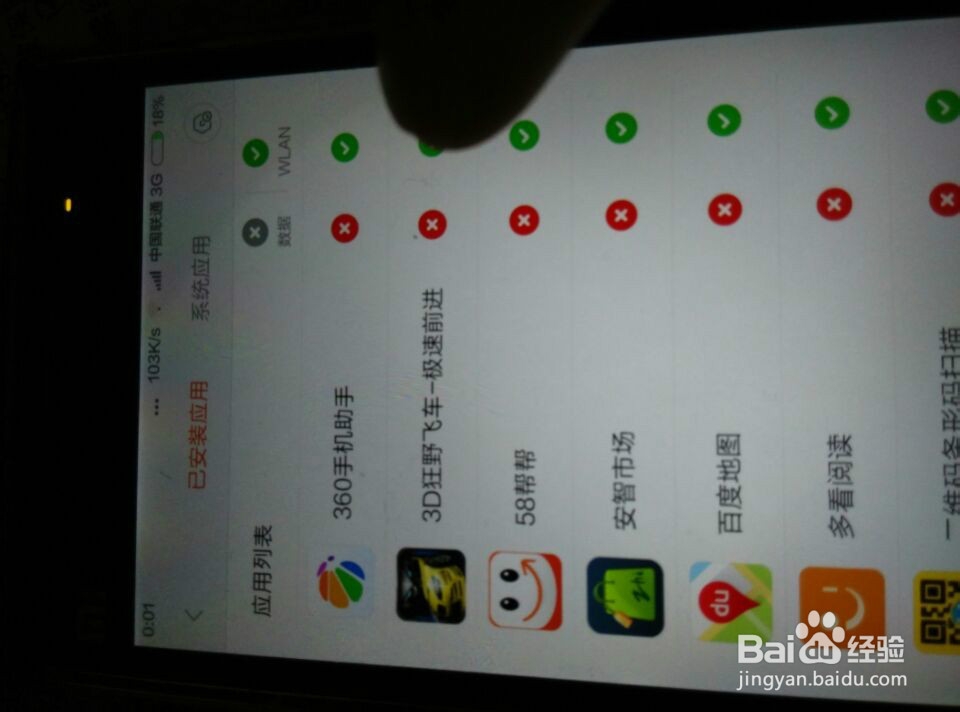1、第一步升级最新系统的朋友上滑解锁。
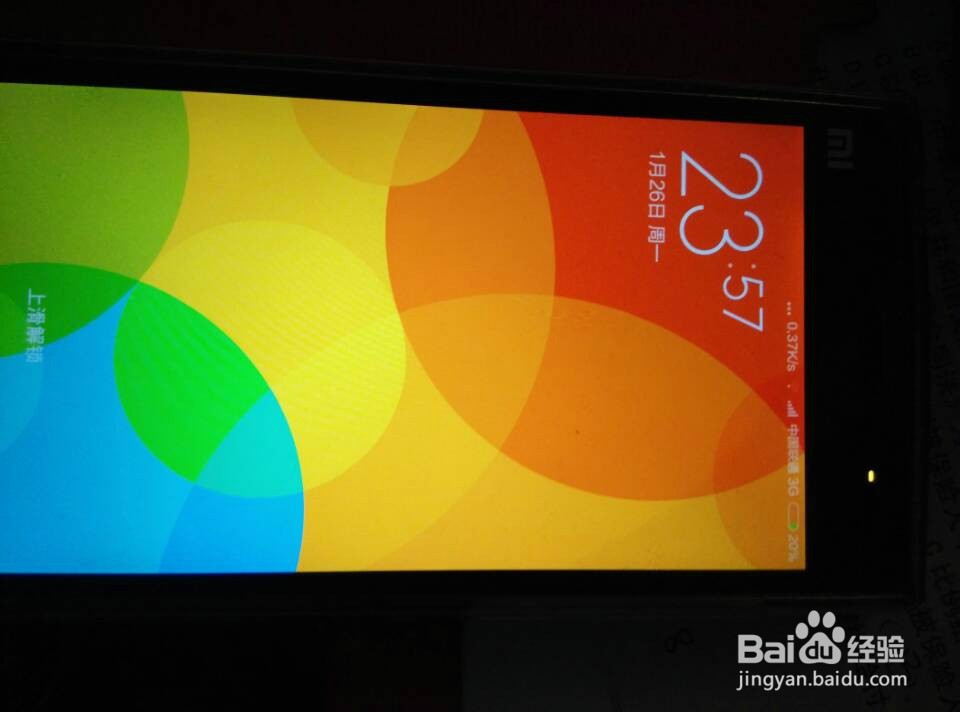
2、第二步在屏幕下方找到设置,点击设置进入
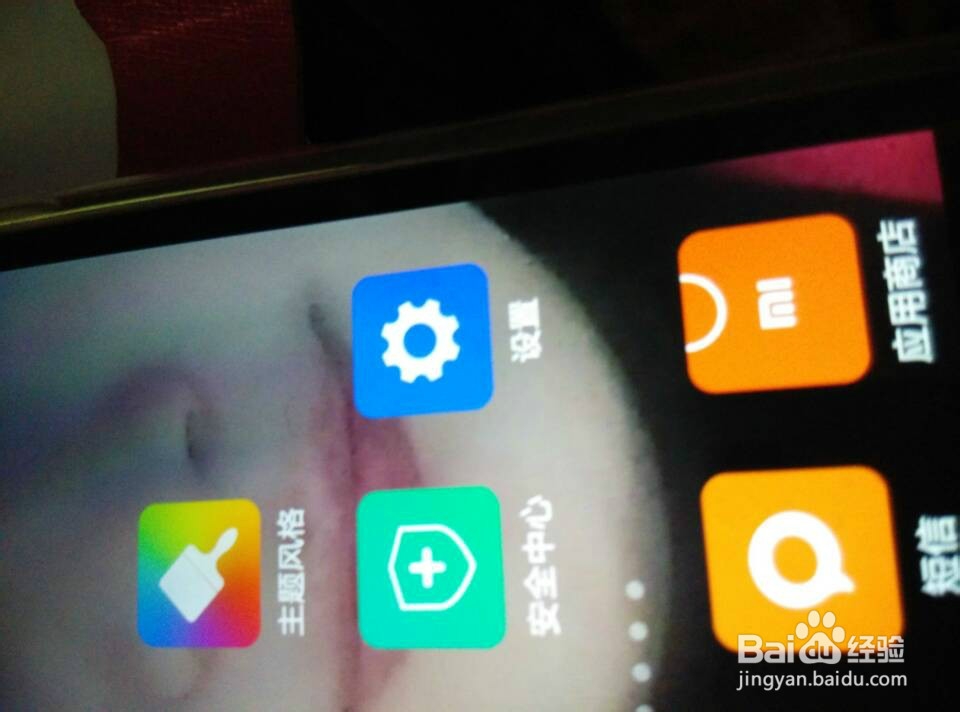
3、待用手下滑,找到安全中心,点击进入
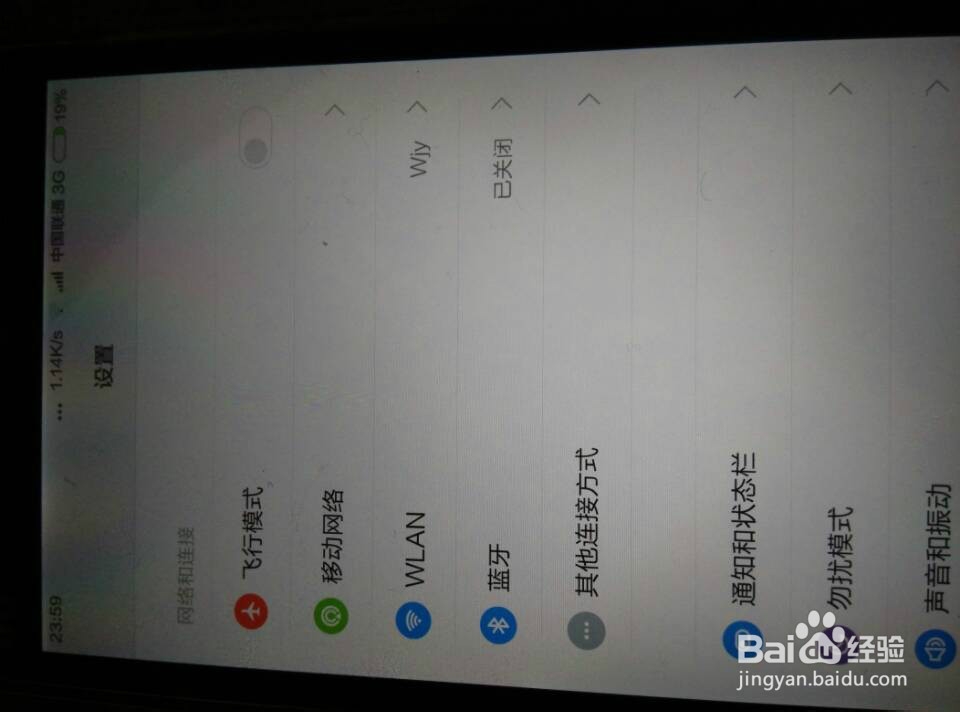
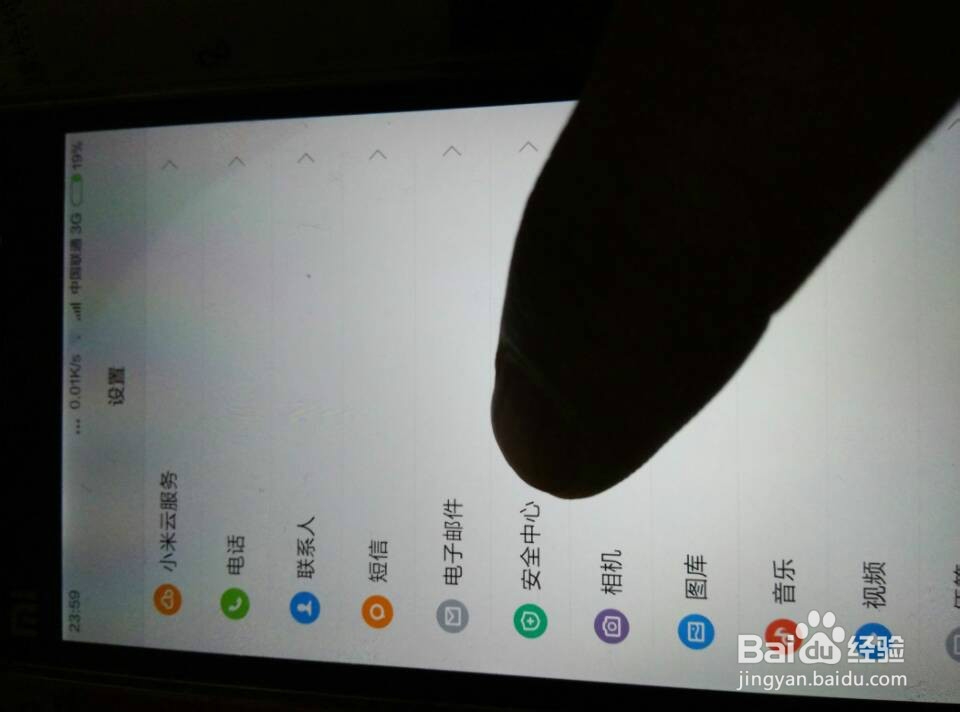
4、找到添加桌面快捷方式一项,找到网络助手这一项,不要点击打开,因为这一项里面只有简单的设置,从根本上关不了多跑的网络。
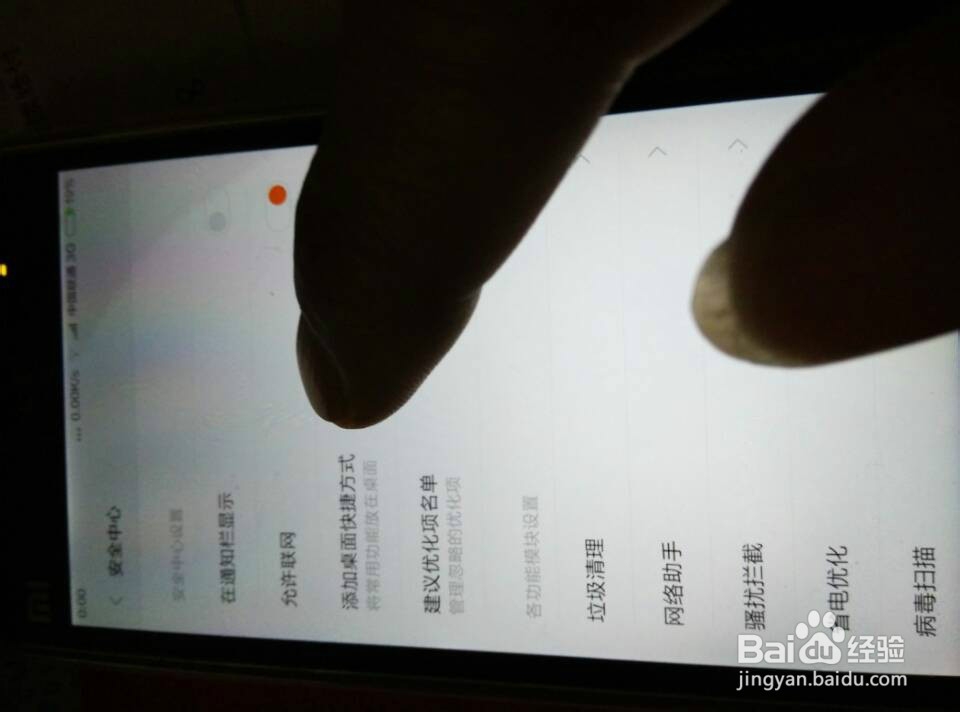
5、点击进入后显示网络助手,后面的打开了就显示红色,退出返回桌面,
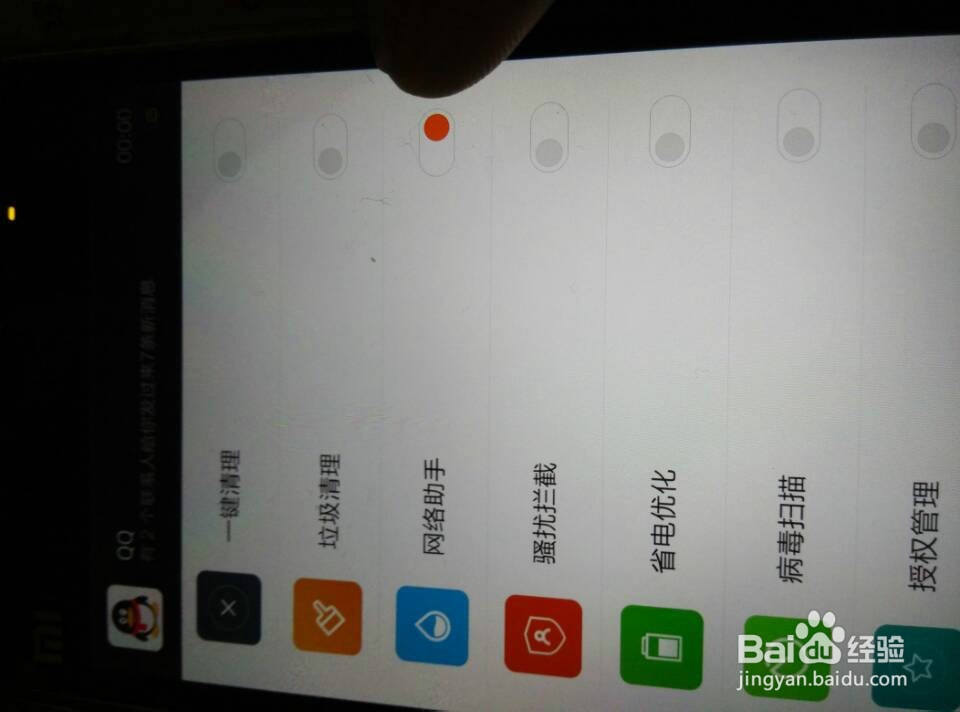
6、在桌面向右翻,一页一页翻,在桌面找到网络助手

7、点击打开网络助手显示

8、找到联网控制,点击进去。显示已安装应用,在下栏数据前打差,要用的久打启动。这样就可以控制流量自动跑了。
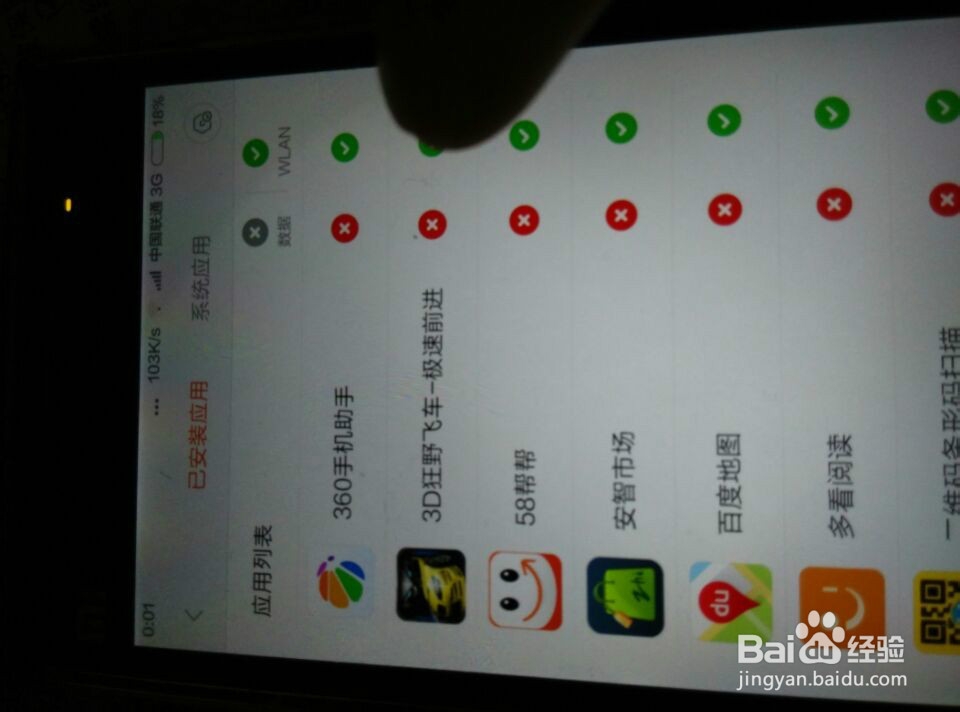
1、第一步升级最新系统的朋友上滑解锁。
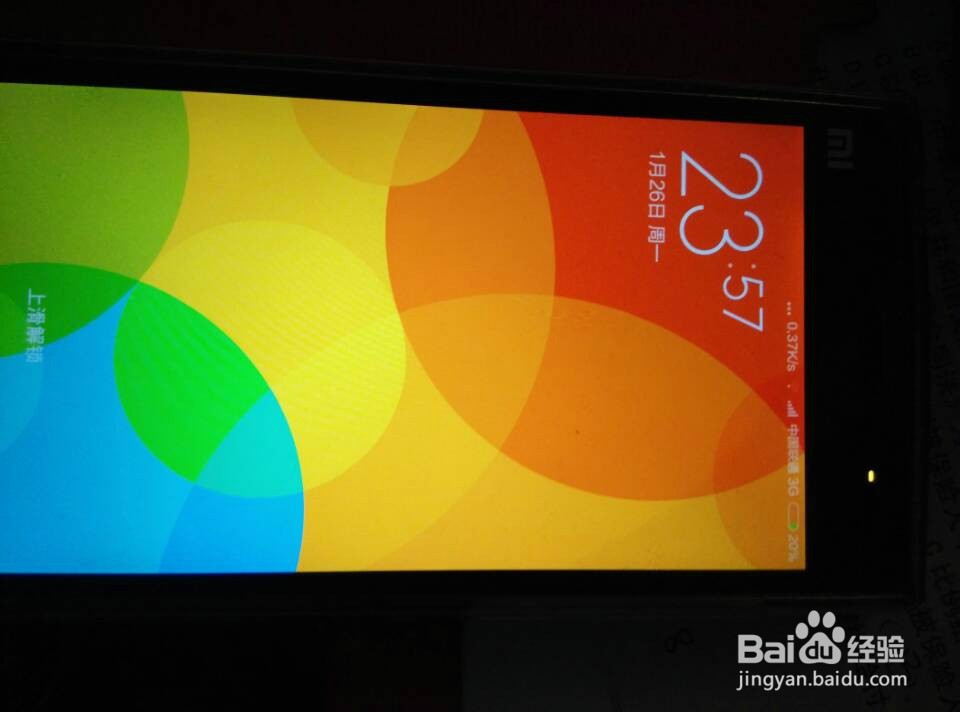
2、第二步在屏幕下方找到设置,点击设置进入
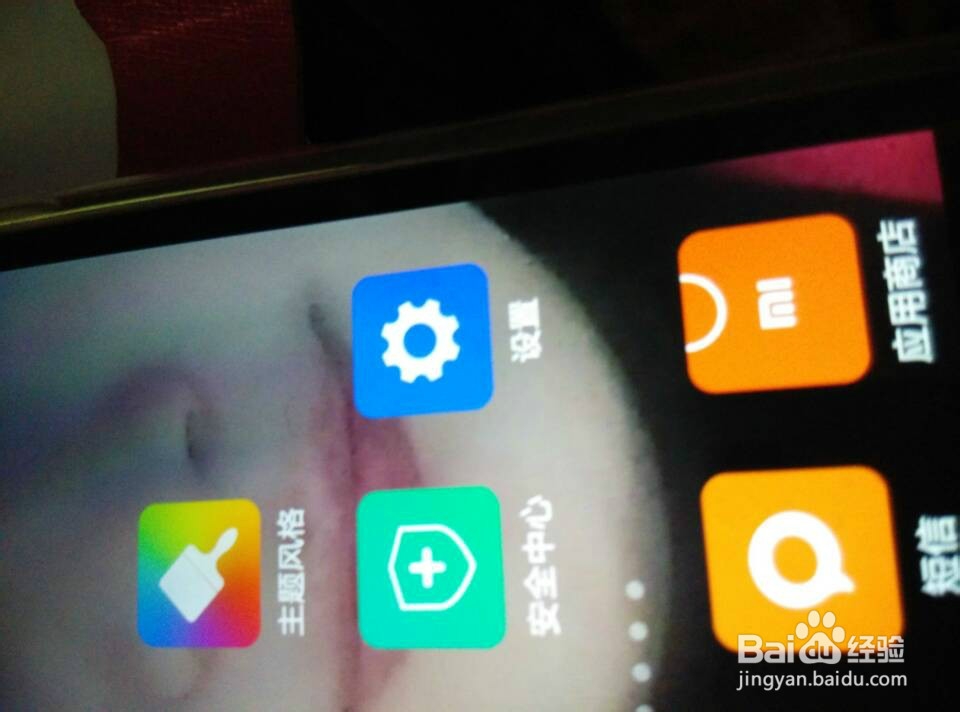
3、待用手下滑,找到安全中心,点击进入
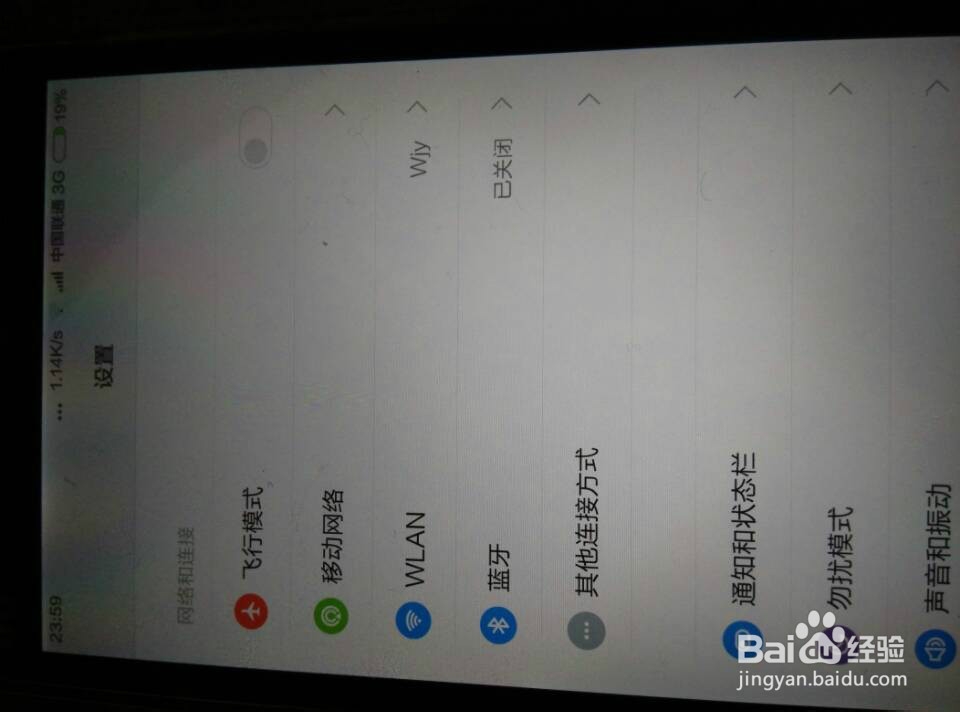
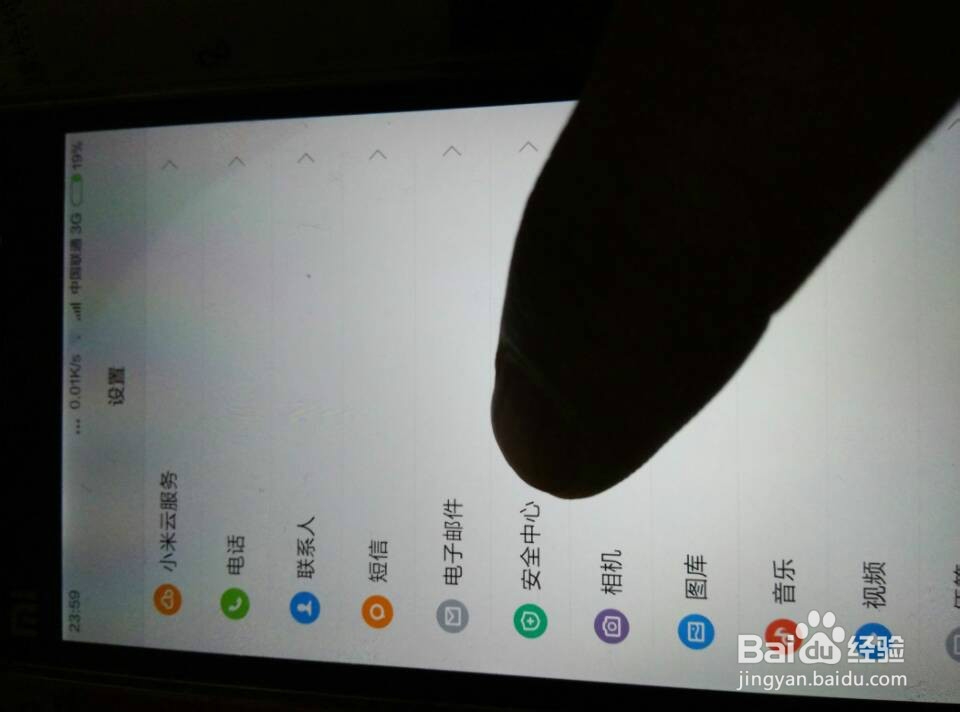
4、找到添加桌面快捷方式一项,找到网络助手这一项,不要点击打开,因为这一项里面只有简单的设置,从根本上关不了多跑的网络。
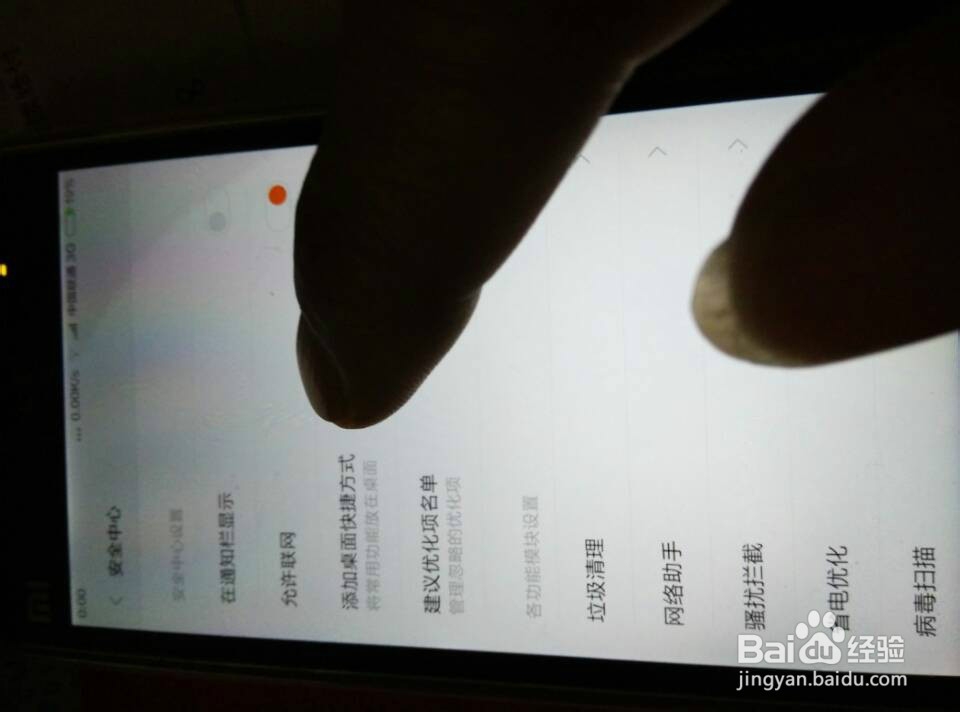
5、点击进入后显示网络助手,后面的打开了就显示红色,退出返回桌面,
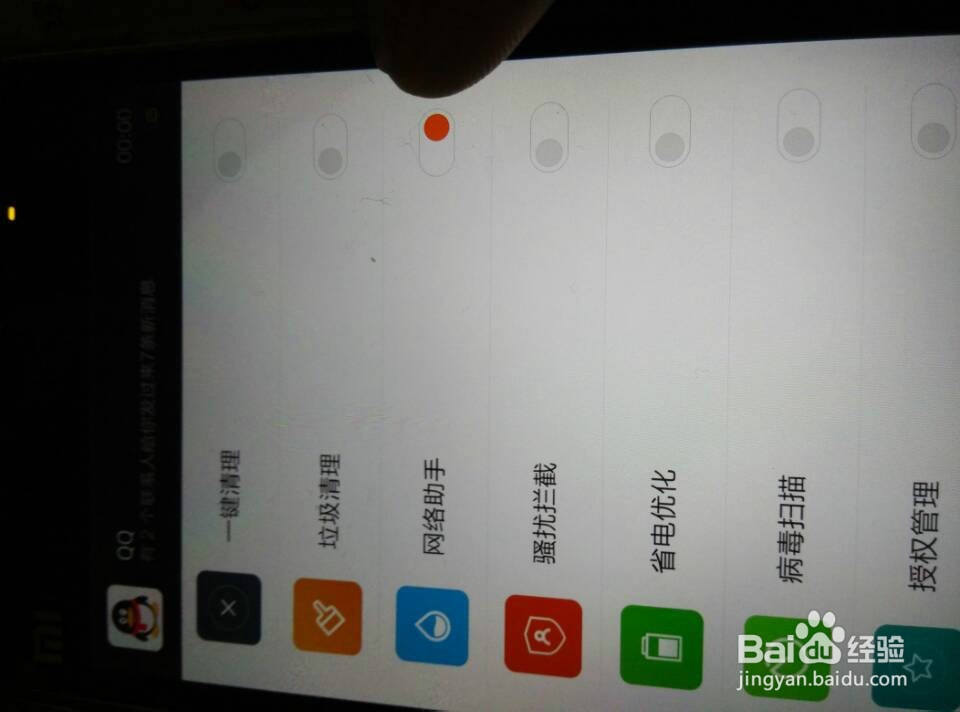
6、在桌面向右翻,一页一页翻,在桌面找到网络助手

7、点击打开网络助手显示

8、找到联网控制,点击进去。显示已安装应用,在下栏数据前打差,要用的久打启动。这样就可以控制流量自动跑了。